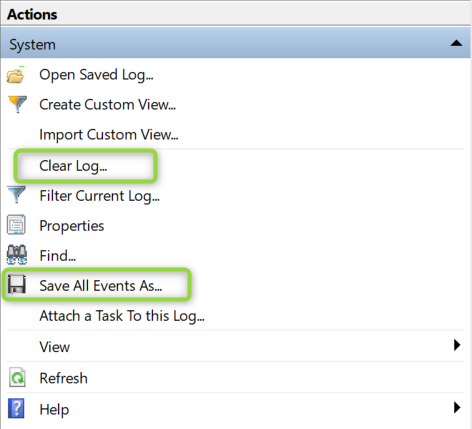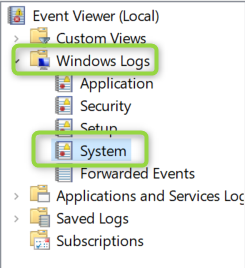Cómo utilizar las herramientas del sistema para determinar qué está causando que el sistema Intel® NUC se reactive
Tipo de contenido: Resolución de problemas | ID del artículo: 000089783 | Última revisión: 07/02/2024
Busque el evento de activación más reciente y cualquier evento de activación programado
Busque palabras clave en los resultados de esos dos comandos e intente buscar ayuda en Internet.